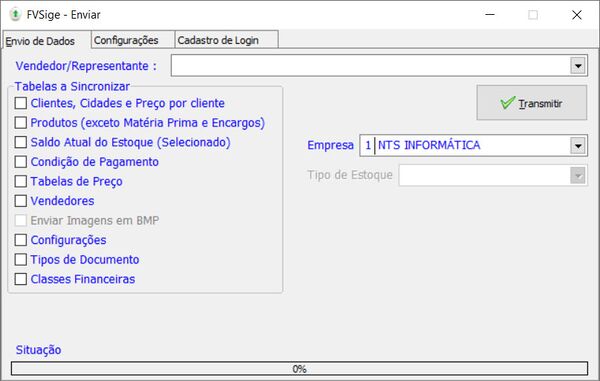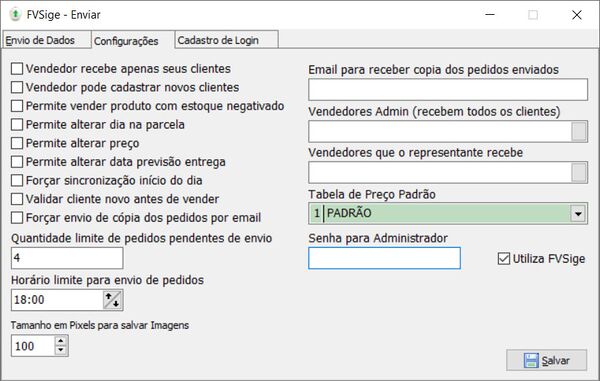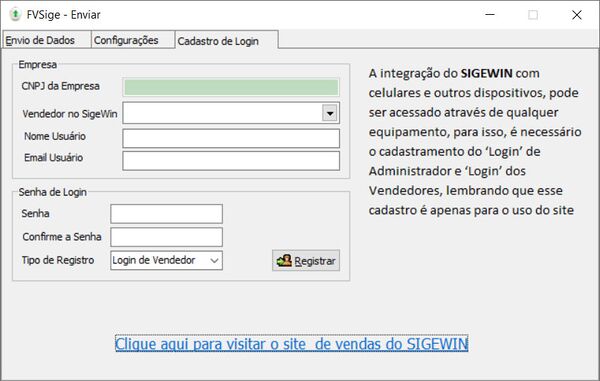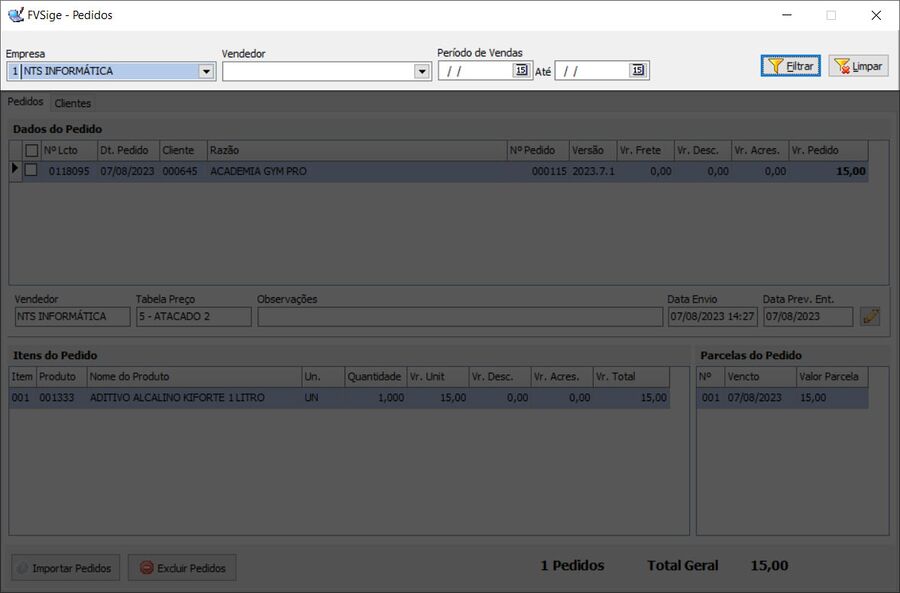Mudanças entre as edições de "FVSIGE"
| Linha 6: | Linha 6: | ||
Este menu é responsável pelas configurações do aplicativo. Para que possa ser utilizado, é necessário ativar o menu pelo parâmetro SYS_INTEGRACOES na tela de [[Parâmetros do Sistema|Parâmetros do Sistema]]. Na aba Envio de Dados encontraremos as seguintes opções: | Este menu é responsável pelas configurações do aplicativo. Para que possa ser utilizado, é necessário ativar o menu pelo parâmetro SYS_INTEGRACOES na tela de [[Parâmetros do Sistema|Parâmetros do Sistema]]. Na aba Envio de Dados encontraremos as seguintes opções: | ||
[[Arquivo:ABA_ENVIAR_DADOS.JPG]] | [[Arquivo:ABA_ENVIAR_DADOS.JPG|600px]] | ||
*<b>Vendedor/Representante:</b> Vendedor/Representante: Neste campo é possível escolher o vendedor/representante ao qual receberá os dados das configurações. Com o campo vazio, todos os vendedores/representantes receberão as configurações. | *<b>Vendedor/Representante:</b> Vendedor/Representante: Neste campo é possível escolher o vendedor/representante ao qual receberá os dados das configurações. Com o campo vazio, todos os vendedores/representantes receberão as configurações. | ||
| Linha 26: | Linha 26: | ||
Na aba Configurações encontraremos as seguintes opções: | Na aba Configurações encontraremos as seguintes opções: | ||
[[Arquivo:ABA_CONFIGURACOES.JPG]] | [[Arquivo:ABA_CONFIGURACOES.JPG|600px]] | ||
*<b>Vendedor recebe apenas seus clientes:</b> Se marcada esta opção, os vendedores receberão apenas os clientes possuem estes vendedores cadastrados. Este cadastro pode ser feito pela tela de Clientes, na aba Cliente, na aba Geral. [[Clientes | Clientes]]. | *<b>Vendedor recebe apenas seus clientes:</b> Se marcada esta opção, os vendedores receberão apenas os clientes possuem estes vendedores cadastrados. Este cadastro pode ser feito pela tela de Clientes, na aba Cliente, na aba Geral. [[Clientes | Clientes]]. | ||
Edição das 14h11min de 8 de agosto de 2023
VISÃO GERAL
O FVSige é uma ferramenta poderosa projetada para simplificar e otimizar as operações de vendas externas, facilitando os processos e permitindo a realização e consulta de vendas, cadastro e consulta de clientes e consulta de produtos. Neste manual, iremos abordar as duas janelas referentes ao FVSige no Sigewin, sendo a janela FVSige – Enviar, responsável pelas configurações do sistema quanto ao aplicativo e a janela FVSige – Pedidos, responsável pela importações dos pedidos. Além disso, iremos conhecer o aplicativo e todas as funções contidas nele.
Menu Integrações - FVSige Enviar - Aba Envio de Dados
Este menu é responsável pelas configurações do aplicativo. Para que possa ser utilizado, é necessário ativar o menu pelo parâmetro SYS_INTEGRACOES na tela de Parâmetros do Sistema. Na aba Envio de Dados encontraremos as seguintes opções:
- Vendedor/Representante: Vendedor/Representante: Neste campo é possível escolher o vendedor/representante ao qual receberá os dados das configurações. Com o campo vazio, todos os vendedores/representantes receberão as configurações.
- Clientes, Cidades e Preço por Cliente: Opção para que sejam sincronizadas as informações de clientes, cidades e preços por cliente. Este último pode ser configurado na tela de Clientes na aba Produtos.
- Produtos (exceto Matéria Prima e Encargos): Opção para que sejam sincronizadas as informações de produtos. Como é observado na descrição da opção, todos os produtos são sincronizados, exceto aqueles marcados como matéria-prima ou como encargo.
- Saldo Atual do Estoque (selecionado): Opção para que sejam sincronizadas as informações de estoque. Como é observado na descrição da opção, o saldo de estoque a ser sincronizado é o selecionado citado a algumas opções abaixo.
- Condição de Pagamento: Opção para que sejam sincronizadas as condições de pagamento que sejam habilitadas para esta sincronização. A habilitação pode ser feita na tela de Condições de Pagamento.
- Tabelas de Preço: Opção para que sejam sincronizadas as tabelas de preços no sistema. As tabelas de preço devem ser configuradas incluindo os vendedores que poderão utiliza-las. Isso pode ser feito pela tela de Tabelas de Preço.
- Vendedores: Opção para que sejam sincronizados os vendedores ativos. Esta ativação demais configurações podem ser feitas pela tela de Vendedores.
- Enviar Imagens em BMP: Opção para que sejam sincronizados as imagens cadastradas nos produtos.
- Configurações: Opção para que sejam sincronizadas as configurações feitas na aba Configurações que será explicada logo mais.
- Tipos de Documentos: Opção para que sejam sincronizados os tipos de documentos cadastrados no sistema. Este cadastro pode ser feito na tela de Tipos de Documentos Financeiros Tipos de Documentos Financeiros.
- Classes Financeiras: Opção para que sejam sincronizados as classes financeiras cadastradas no sistema. Este cadastro pode ser feito na tela de Classes Financeiras.Classes Financeiras.
- Empresa: Opção para que sejam sincronizados os dados referente a empresa escolhida.
- Tipo de Estoque: Opção para que seja sincronizado o tipo de estoque escolhido.
- Situação: Statusbar demonstrando a sincronização dos dados.
Menu Integrações - FVSige Enviar - Aba Configurações
Na aba Configurações encontraremos as seguintes opções:
- Vendedor recebe apenas seus clientes: Se marcada esta opção, os vendedores receberão apenas os clientes possuem estes vendedores cadastrados. Este cadastro pode ser feito pela tela de Clientes, na aba Cliente, na aba Geral. Clientes.
- Vendedor pode cadastrar novos clientes: Se marcada esta opção, o vendedor poderá cadastrar novos clientes.
- Permite vender produto com estoque negativado: Se marcada esta opção, o vendedor poderá fazer a venda de produtos que possuam estoque negativo ou zerado.
- Permite alterar dia na parcela: Se marcada esta opção, o vendedor poderá alterar o dia na parcela do pedido.
- Permite alterar preço: Se marcada esta opção, o vendedor poderá alterar preços dos produtos.
- Permite alterar data previsão entrega: Se marcada esta opção, o vendedor poderá alterar a data de previsão de entrega do pedido.
- Forçar sincronização início do dia: Se marcada esta opção, ao iniciar o dia, o vendedor é obrigado a sincronizar as informações antes de ter direito de fazer qualquer ação no aplicativo.
- Validar cliente novo antes de vender: Se marcada esta opção, obriga o vendedor a sincronizar as informações do clientes antes de enviar o pedido. Ao cadastrar, o vendedor deverá sincronizar o aplicativo para que as informações do novo cliente sejam enviadas para o sistema para o cadastro. Após a sincronização, o vendedor poderá enviar o pedido.
- Forçar envio de cópia dos pedidos por email: Se marcada esta opção, força o envio da cópia do pedido por email. Ao fazer este envio, é possível comprovar ou não que o pedido foi enviado.
- Quantidade limite de pedidos pendentes de envio: Ao ser configurado, o sistema obriga o vendedor a enviar os pedidos pendentes antes de haverem novos pedidos.
- Horário limite para envio de pedidos: Ao ser configurado, o vendedor terá um horário limite para o envio de pedidos. Ao passar este horário, será possível enviar os pedidos apenas no outro dia.
- Tamanho em Pixels para salvar Imagens: Configuração para controlar o tamanho das imagens.
- Email para receber cópia dos pedidos enviados: Campo para configuração do email a ser utilizado para o recebimento das cópias dos pedidos enviados pelos vendedores.
- Vendedores Admin (recebem todos os clientes): Campo destinado aos vendedores administradores, os quais receberão todos os clientes, independentemente do cadastro de cliente.
- Vendedores que o representante recebe: Campo destinado aos vendedores que representante receberá.
- Tabela de Preço Padrão: Configuração da tabela de preço padrão a ser utilizada nas vendas.
- Senha para Administrador: Possibilidade de inclusão de venda para administrador.
- Utiliza FVSige: Campo destinado ao servidor a ser utilizado no aplicativo.
- Salvar: Botão para salvar as configurações.
Menu Integrações - FVSige Enviar - Aba Cadastro de Login
Esta aba não será detalhada, uma vez que estas opções não são mais utilizadas. A imagem é apenas ilustrativa.
Menu Integrações - FVSige Pedidos
Na janela FVSige Pedidos, o usuário poderá importar os pedidos da nuvem para o sistema. Nesta tela, temos:
- Empresa: Campo destinado a empresa a qual possui os pedidos a serem importados.
- Vendedor: Campo para escolha do vendedor ao qual quer-se importar os pedidos. Vazio, trará todos os pedidos.
- Período de Vendas: Data dos pedidos a serem importados. Neste campo é possível escolher uma faixa de tempo para a importação.
- Filtrar: Botão destinado a pesquisa dos pedidos a serem importados.
- Limpar: Botão destinado a limpar as informações de pesquisa.